紛失した物や行方不明の物の数をリセットする
 変更を提案
変更を提案


StorageGRIDシステムを調査し、記録されたすべての失われたオブジェクトが永久に失われたか、または誤報であることを確認した後、Lost Objects 属性の値を 0 にリセットできます。
-
グリッドマネージャにサインインするには、"サポートされているウェブブラウザ" 。
-
あなたが持っている"特定のアクセス権限"。
紛失したオブジェクトのカウンターは、次のいずれかのページからリセットできます。
-
サポート > ツール > グリッドトポロジ > サイト > ストレージノード > LDR > データストア > 概要 > メイン
-
サポート > ツール > グリッドトポロジ > サイト > ストレージノード > DDS > データストア > 概要 > メイン
これらの手順では、LDR > データ ストア ページからカウンターをリセットする方法を示します。
-
サポート > ツール > グリッド トポロジ を選択します。
-
オブジェクト損失*アラートまたはLOSTアラームが発生しているストレージノードの*サイト > ストレージノード > LDR > データストア > *構成*を選択します。
-
*紛失したオブジェクトの数をリセット*を選択します。
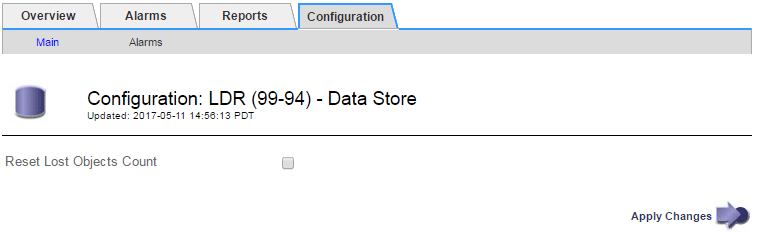
-
*変更を適用*をクリックします。
紛失したオブジェクトの属性は 0 にリセットされ、オブジェクト紛失 アラートと LOST アラームがクリアされます。これには数分かかる場合があります。
-
オプションとして、失われたオブジェクトを識別するプロセスで増加した可能性のあるその他の関連属性値をリセットします。
-
サイト > ストレージノード > LDR > 消去コーディング > 構成 を選択します。
-
*読み取り失敗回数のリセット*および*破損したコピーの検出回数のリセット*を選択します。
-
*変更を適用*をクリックします。
-
サイト > ストレージノード > LDR > 検証 > 構成 を選択します。
-
*不足しているオブジェクトの数をリセット*および*破損したオブジェクトの数をリセット*を選択します。
-
隔離されたオブジェクトが不要であると確信できる場合は、「隔離されたオブジェクトの削除」を選択できます。
バックグラウンド検証によって破損した複製オブジェクトのコピーが特定されると、隔離されたオブジェクトが作成されます。ほとんどの場合、 StorageGRID は破損したオブジェクトを自動的に置き換えるため、隔離されたオブジェクトを削除しても安全です。ただし、「オブジェクトが失われました」というアラートまたは LOST アラームがトリガーされた場合、テクニカル サポートは隔離されたオブジェクトにアクセスする場合があります。
-
*変更を適用*をクリックします。
*変更を適用*をクリックした後、属性がリセットされるまでに少し時間がかかる場合があります。
-


